Kreator importu
Po wybraniu opcji Importuj aplikację z paska narzędzi Designer Studio i wskazaniu paczki .bpe z wyeksportowaną aplikacją na dysku wyświetlony zostanie Kreator importu. Podobnie jak w przypadku Kreatora eksportu, za nawigację odpowiadają tutaj przyciski Dalej i Wstecz.
- Aby import aplikacji był możliwy, wersja środowiska WEBCON BPS, na które importowana jest aplikacja, jak również wersja wyeksportowanego szablonu w paczce .bpe muszą być zgodne.
- Proces importu szablonów aplikacji jest procesem wymagającym uwagi. Nie ma prostej ścieżki cofnięcia wprowadzonych do systemu zmian. Wraz z zaimportowanymi aplikacjami są tworzone źródła danych, pola globalne i dokonywane inne zmiany w środowisku. Przed zaimportowaniem aplikacji należy sprawdzić konfigurację lub wykonać ją najpierw na środowisku testowym.
Informacje
Dane w tym kroku są dostępne tylko do odczytu. Wyświetlane są tutaj nazwa i opis pliku .bpe (zgodnie z ustawieniami eksportu) oraz wersja bazy danych, w kontekście której dokonano eksportu.
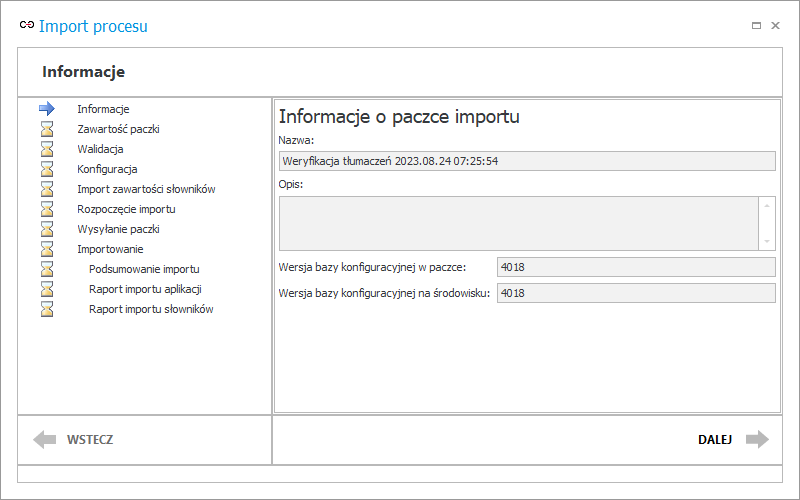
Wersje bazy konfiguracyjnej w paczce i na środowisku muszą być takie same! W przeciwnym razie import aplikacji zakończy się niepowodzeniem.
Zawartość paczki
Po krótkim przetworzeniu zawartości importowanej paczki system zatrzyma proces importu na kroku Zawartość paczki. W tym miejscu użytkownik może zdecydować, które elementy zawarte w pliku zostaną zaimportowane na środowisko.
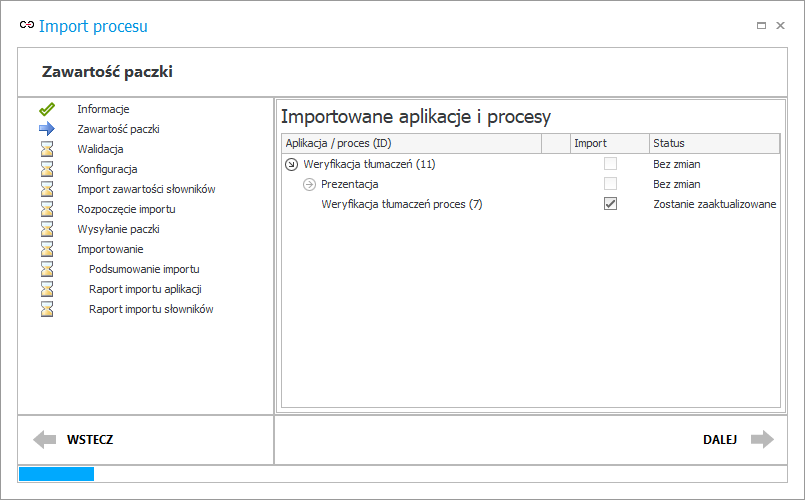
Jeżeli aplikacja importowana jest na inne środowisko, to w kolumnie Status dla wszystkich importowanych elementów wyświetlana będzie informacja Nowe i zostaną one domyślnie objęte procesem importu.
Jeżeli aplikacja importowana jest na to samo środowisko, np. w celu przywrócenia jej do stanu sprzed wprowadzenia zmian, to system sprawdzi, które elementy zmieniono i zaimportuje tylko takie elementy (Status Zostanie zaktualizowane). Elementy Bez zmian nie zostaną nadpisane. Takie rozwiązanie pozwala usprawnić i przyspieszyć proces importu aplikacji.
Walidacja
Krok ten realizowany jest automatycznie przez system w oparciu o ustawienia konfiguracyjne wprowadzone przez użytkownika w poprzednich krokach. System sprawdza poprawność importowanych elementów.
Konfiguracja
W tym kroku wyświetlane są znalezione w konfiguracji środowiska źródła danych, uprawnienia, spółki itp. i są one porównywane z ich importowanymi odpowiednikami. W przypadku znalezienia identycznych źródeł, system zaproponuje ich nadpisanie przez źródła z pliku importu. Na tym etapie sprawdzane są także ustawienia globalne środowiska i pliku oraz pola globalne. W przypadku nowych procesów porównywane są również ich tryby (środowiska).
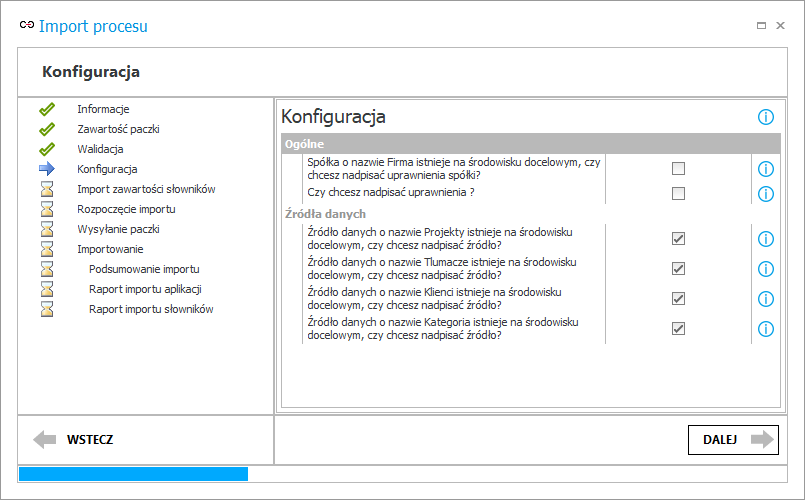
Import zawartości słowników
Krok ten realizowany jest automatycznie przez system w oparciu o ustawienia konfiguracyjne wprowadzone przez użytkownika w poprzednich krokach.
Rozpoczęcie importu
Okno tylko do odczytu podsumowujące operacje, jakie zostaną przeprowadzone w trakcie importu aplikacji, zgodnie z jego wcześniejszą konfiguracją.
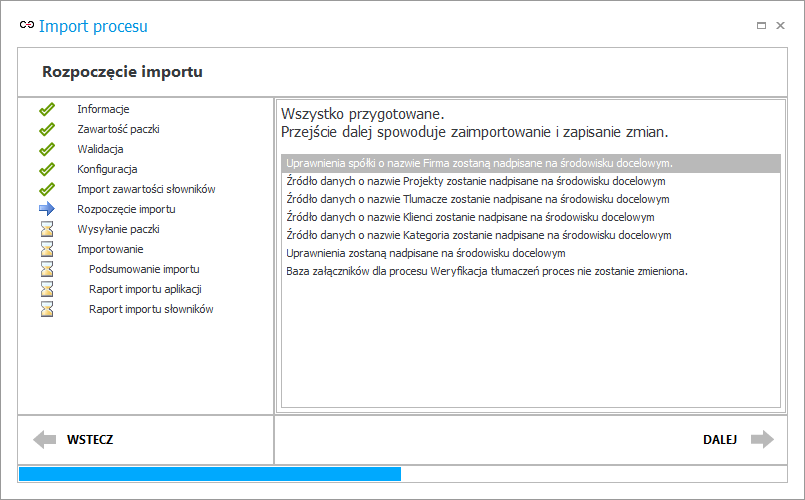
Wysyłanie paczki
Do systemu wysyłane są dane z pliku .bpe.
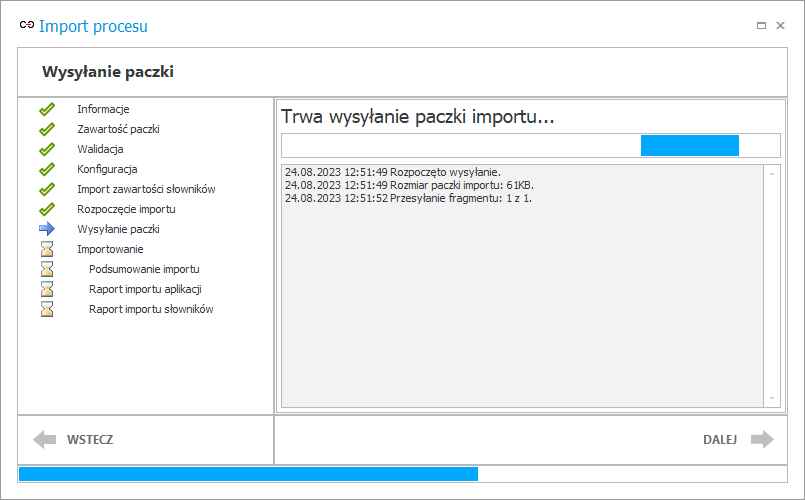
Importowanie
Właściwa operacja importu aplikacji. Importowanie może potrwać do kilku minut, w zależności od liczby i wielkości importowanych elementów.
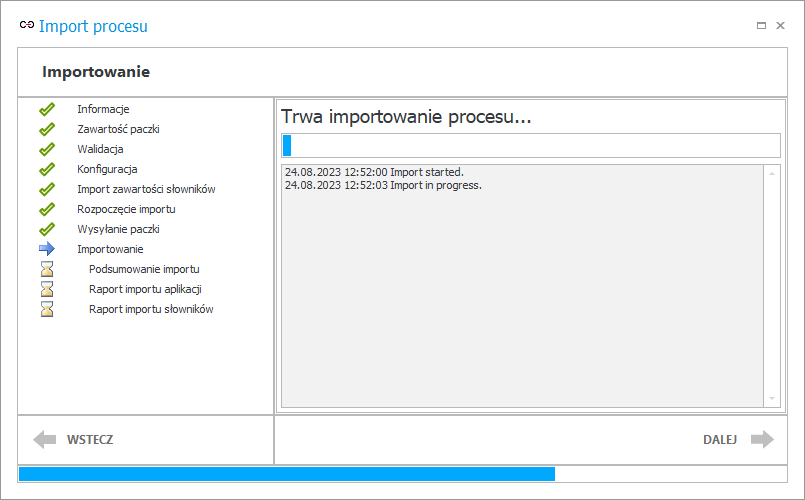
Podsumowanie importu
W tym kroku wyświetlane jest podsumowanie informacji dotyczących importu – wyszczególnione są operacje importu wraz z podaniem daty i godziny ich przeprowadzenia, a w niektórych przypadkach, również czasu trwania poszczególnych operacji.
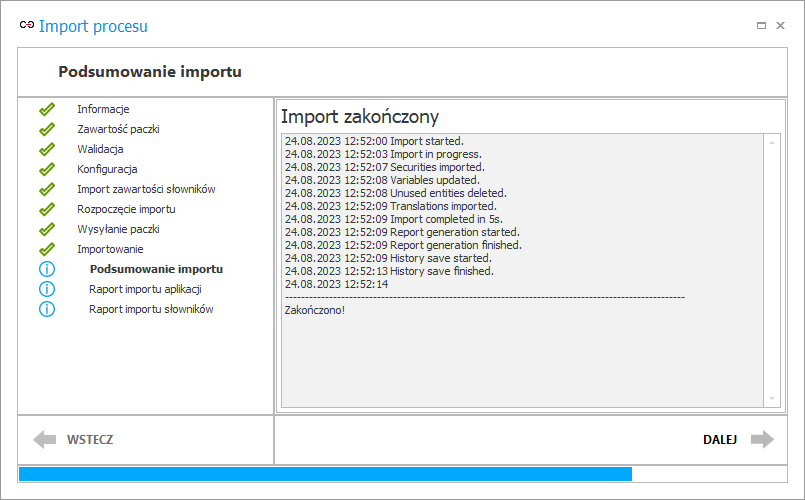
Raport importu aplikacji
Kolejne okno kreatora to zestawienie elementów zaimportowanej aplikacji wraz z informacjami na temat przeprowadzonych w ich obrębie zmian – w zależności od rodzaju zmiany dostępne będą informacje Dodano, Zaktualizowano lub Bez zmian.
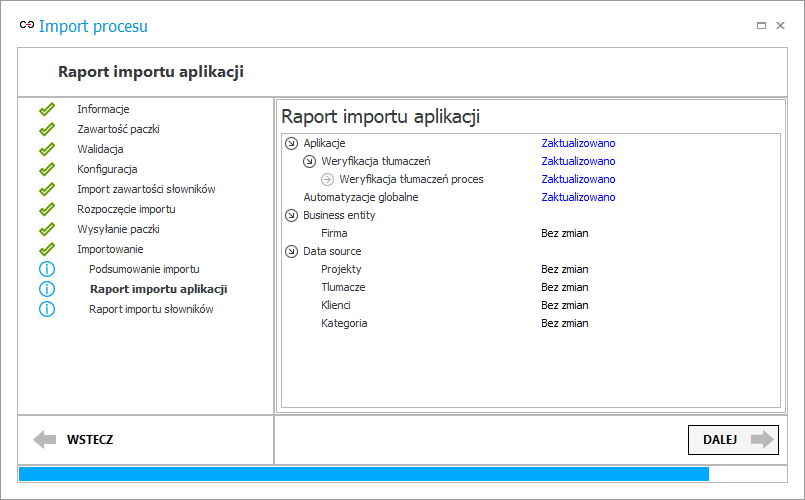
Raport importu słowników
Jeżeli w ramach aplikacji importowane były słowniki, to ich nazwy zostaną tu wyszczególnione.
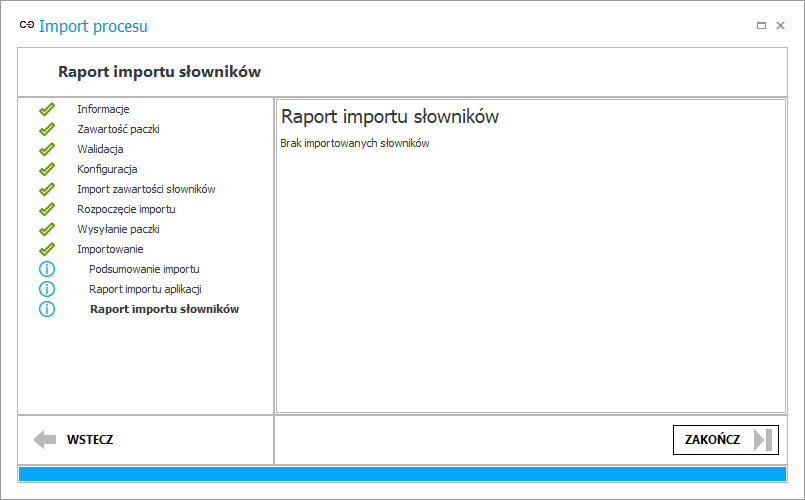
W tym kroku w miejsce przycisku Dalej pojawia się przycisk Zakończ, po naciśnięciu którego zamykane jest okno kreatora, a aplikacja staje się dostępna na środowisku docelowym.
W przypadku procesów zaimportowanych za pomocą opisanego mechanizmu okna konfiguracyjne należących do nich elementów będą oznaczone ikoną z czerwonym wykrzyknikiem:
![]()
Po zaimportowaniu procesu w jego konfiguracji automatycznie zaznaczona zostaje opcja Proces modyfikowany mechanizmem eksport-import. Aby umożliwić ręczną modyfikacje zaimportowanego procesu bez konieczności importowania nowej konfiguracji procesu, opcję tę należy odznaczyć.
Więcej informacji na ten temat można znaleźć w artykule Zabezpieczenie procesów importowanych przed ich ręczną modyfikacją na naszym blogu technicznym.